Ako používať Audacity
Audacity audio editor populárny medzi užívateľmi je pomerne jednoduchý a zrozumiteľný kvôli užívateľsky prívetivému rozhraniu a ruskej lokalizácii. Ale užívatelia, ktorí s ňou nikdy nemali nič spoločné, môžu mať problémy. Program má veľa užitočných funkcií a my sa pokúsime povedať, ako ich používať.
Audacity je jedným z najpopulárnejších zvukových editorov, ktorý je populárny vzhľadom na to, že je zadarmo. Tu môžete spracovať hudbu tak, ako chcete.
Vybrali sme si najobľúbenejšie otázky, ktoré používatelia majú počas svojej práce, a pokúsili sa získať z nich čo najviac a podrobne ich odpovedať.
obsah
Ako odstrániť skladbu v službe Audacity

Rovnako ako v každom zvukovom editore sú nástroje "Audacity" "Orezanie" a "Vystrihnúť". Rozdiel je v tom, že kliknutím na tlačidlo "Orezať" vymažete všetko okrem vybraného fragmentu. No, nástroj "Vystrihnúť" už odstráni vybraný fragment.
Audacity umožňuje nielen orezanie jednej skladby, ale aj pridanie fragmentov z nej do inej skladby. Týmto spôsobom môžete vytvoriť vyzváňacie tóny v telefóne alebo nakrájanie na výkony.
Podrobné informácie o tom, ako orezať skladbu, odrezať fragment z nej alebo vložiť novú, alebo ako lepiť niekoľko skladieb do jedného, prečítajte si ďalší článok.
Ako orezávať záznam pomocou nástroja Audacity
Ako nastaviť hlas na hudbu
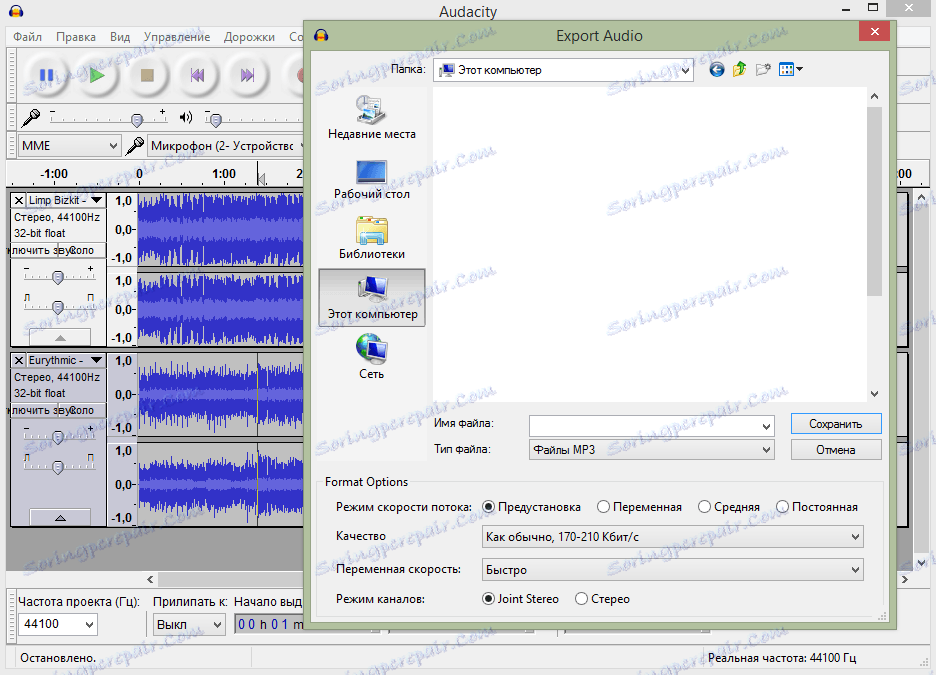
V službe Audacity môžete jednoducho vložiť jeden záznam na iný. Ak napríklad chcete nahrávať skladbu doma, musíte nahrávať hlas samostatne a samostatne - hudbu. Potom otvorte oba zvukové súbory v editore a počúvajte.
Ak vám výsledok vyhovuje, uložte kompozíciu do ľubovoľného populárneho formátu. To je podobné práci s vrstvami vo Photoshope. V opačnom prípade zvyšujte a znižujte hlasitosť, posuňte záznam vzájomne, vložte prázdne úlomky alebo skráťte pozastavenú prestávku. Vo všeobecnosti robte všetko, čo má za následok kvalitné zloženie.
Ako odstrániť šum v službe Audacity
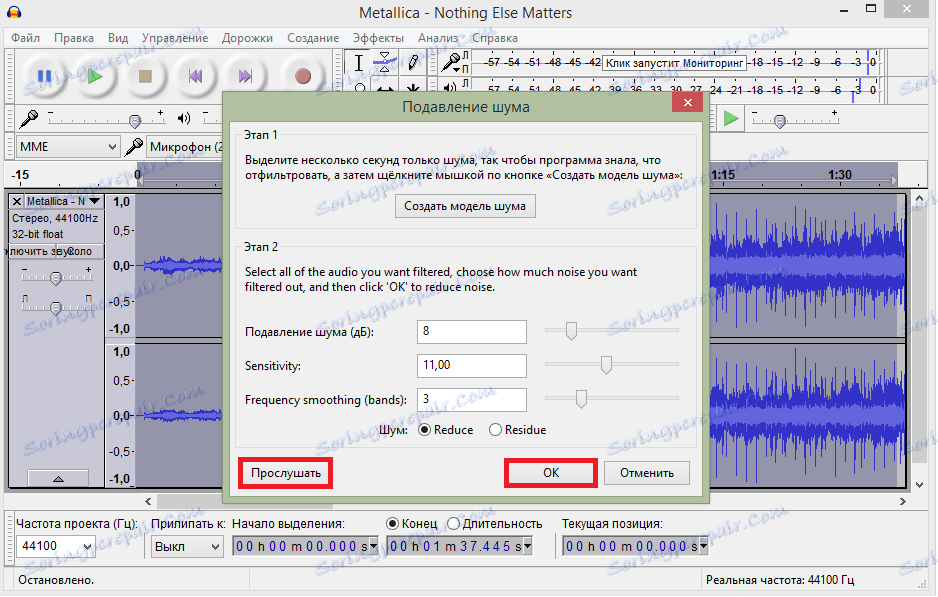
Ak ste nahrali skladbu, ale na pozadí sa počujú zvuky, môžete ich tiež odstrániť pomocou editora. Aby ste to urobili, je potrebné vybrať časť zvuku bez hlasu v zázname a vytvoriť šumový model. Potom môžete vybrať celý zvukový záznam a odstrániť šum.
Pred uložením výsledku môžete počúvať zvukovú nahrávku a ak niečo nie je vhodné - upravte nastavenia redukcie šumu. Môžete zopakovať operáciu znižovania hluku niekoľkokrát, ale v tomto prípade môže kompozícia sama trpieť.
Viac informácií nájdete v tejto lekcii:
Ako odstrániť šum v službe Audacity
Ako uložiť skladbu v mp3
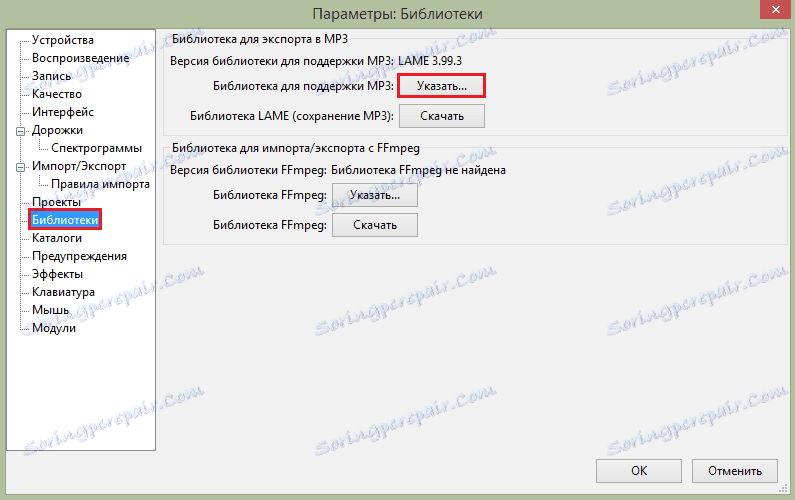
Keďže štandardné Audacity nepodporuje formát MP3, mnohí používatelia majú o tom otázky.
V skutočnosti môžete do editora pridať mp3 pomocou inštalácie doplnkovej knižnice Lame. Môžete si ho stiahnuť pomocou samotného programu alebo ho môžete manuálne urobiť, čo je oveľa jednoduchšie. Po stiahnutí knižnice stačí povedať editorovi cestu k nemu. Po vykonaní týchto jednoduchých manipulácií môžete uložiť všetky upravené skladby vo formáte mp3.
Viac informácií nájdete tu:
Rovnako ako v službe Audacity, aby ste uložili skladby v mp3
Ako nahrávať zvuk
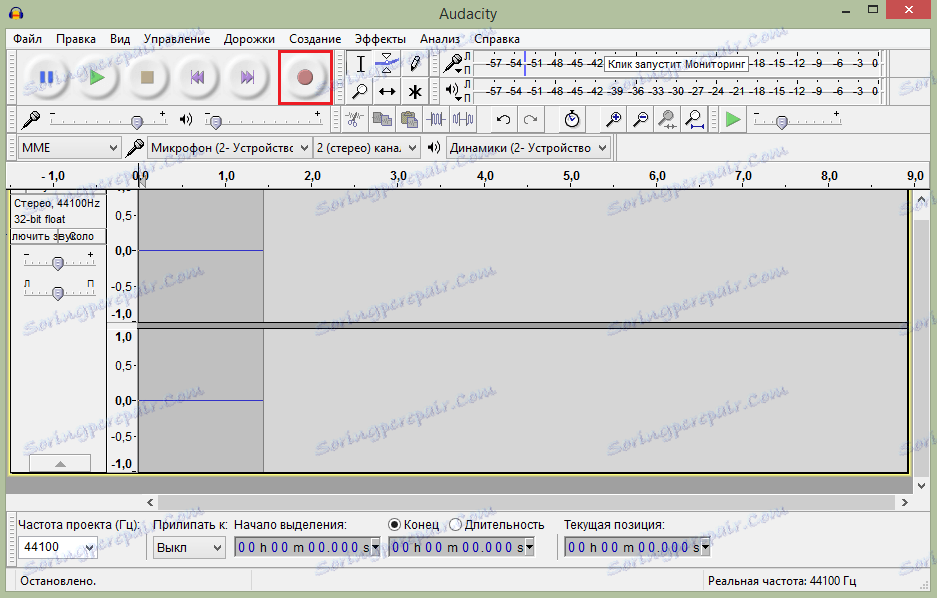
Tiež vďaka tomuto zvukovému editoru nepotrebujete používať diktafón: všetok potrebný zvuk, ktorý môžete nahrávať tu. Za týmto účelom jednoducho pripojte mikrofón a stlačte tlačidlo nahrávania.
Dúfame, že po prečítaní nášho článku ste dokázali zistiť, ako používať Audushiti a získali odpovede na všetky otázky, ktoré vás zaujímajú.